Da Vinci Resolve es un editor de video completo con un conjunto completo de herramientas para editores de cualquier nivel, lo que significa que puede crear sus videos para YouTube o una película, aquí mismo en Resolve.
En Resolve 16, puede aplicar edición básica, agregar texto, grabar y editar audio, agregar efectos visuales y transiciones. En el video, cubriré cada característica y te daré un tutorial detallado sobre cómo editar tu primer video.
Gratis versus pago
Si bien usaré la versión Studio disponible en el sitio web de Da Vinci Resolve, puede usar una versión gratuita con todas las funciones. Y en caso de que se lo pregunte, las características básicas de Resolve siguen siendo las mismas entre las dos versiones. En la versión gratuita, puede obtener una aplicación con todas las funciones con algunas pequeñas restricciones, mientras que la versión de estudio desbloquea todo el potencial de Resolve. Esto es lo que obtendrá en la versión Studio:
Colaboración
La versión Studio ofrece funciones como la colaboración, lo que permite que varios usuarios que trabajan en Resolve editen juntos en la misma línea de tiempo. Por lo tanto, puede tener un editor, un colorista, un ingeniero de audio y un especialista en VFX que trabajen juntos en tiempo real.
Resoluciones de línea de tiempo 4K+
Si bien puedes importar material de archivo superior a 4K, la versión gratuita no te permite agregarlo a tu línea de tiempo ni exportar nada por encima de 4K.
Eliminación de ruido
La eliminación de ruido suele ser una función bastante útil en cualquier editor de video. Para utilizar el software de reducción de ruido integrado de Da Vinci, deberá actualizar a la versión de estudio.
Desenfoque de movimiento
Cuando se trata de crear efectos visuales realistas, es imperativo agregar desenfoque de movimiento.
Egradación de color HDR10+
HDR es bastante útil si está trabajando con software de 10 o 12 bits. La versión Studio le permite agregar compatibilidad con HDR10+ a su flujo de trabajo.
Inteligencia Artificial
En una actualización reciente, Da Vinci Resolve presentó su nuevo motor A.I, que brinda al usuario acceso a funciones como el reconocimiento facial, la eliminación de objetos y la combinación de colores entre dos clips.
Resolver complementos de OpenFX y Fairlight
Obtendrá acceso a toda la biblioteca de efectos visuales y de audio avanzados en la versión de estudio.
3D estereoscópico
Si trabaja en imágenes estereoscópicas todos los días, la versión de estudio le brinda acceso a herramientas fantásticas para ayudarlo a corregir problemas de alineación y color.
La descripción general básica
Una vez que abre Da Vinci Resolve, se encuentra con la página del administrador de proyectos donde todos sus proyectos existentes se almacenan en una sola base de datos. Se pueden crear y almacenar múltiples bases de datos en diferentes unidades si es necesario.
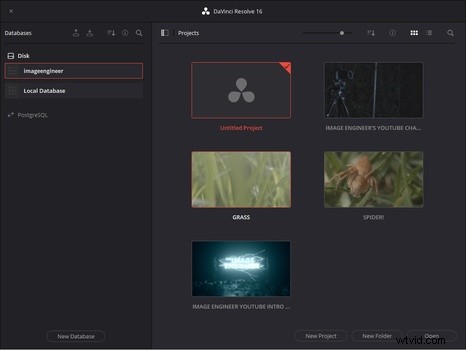
Gestionar y editar sus medios
Dentro del espacio de trabajo de Medios, podrá importar, buscar y administrar sus archivos de medios antes de dirigirse a la página Cortar. La página Cortar es un nuevo espacio de trabajo dentro de Resolve 16, que le permite cortar y recortar sus clips de medios individuales con precisión milimétrica antes de comenzar la edición principal. Es una página útil para establecer puntos de entrada y salida de todos sus clips, lo que le permite concentrarse únicamente en el flujo de medios, una vez que llegue a la página de edición.
Editar es su principal espacio de trabajo de edición, donde alineará sus clips, realizará más cortes, agregará transiciones y pistas de audio. Pasará la mayor parte de su tiempo refinando su edición aquí.
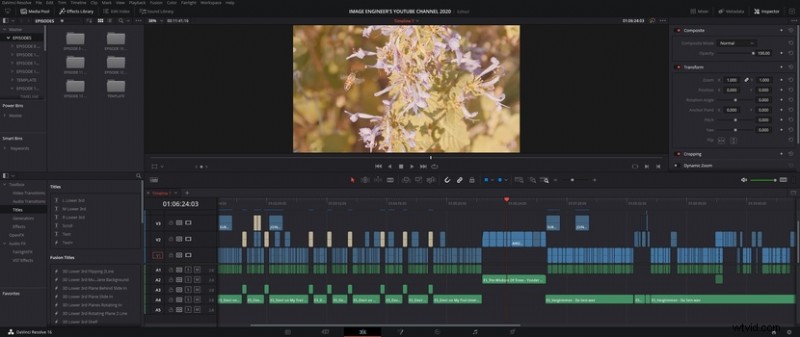
Postproducción y entrega final
Cuando se trata de posproducción, como agregar efectos visuales, gradación de color y mezclar sonido, Da Vinci Resolve tiene una clara ventaja sobre otros editores, simplemente porque todo se hace en una sola aplicación. En la página de Fusion, puede acceder a una configuración basada en nodos para agregar efectos visuales y realizar un seguimiento de su metraje, mientras que la página de color es donde se muestra Da Vinci Resolve. La principal fortaleza de Resolve radica en su gradación de color. Usando una configuración basada en nodos, que funciona de manera similar a las capas de Adobe Photoshop, puede apilar efectos y grados para obtener el aspecto correcto. También viene con algunos LUT (también conocidos como ajustes preestablecidos de imagen). Si desea algo un poco más elegante, he creado un ajuste preestablecido de imagen disponible de forma gratuita aquí.
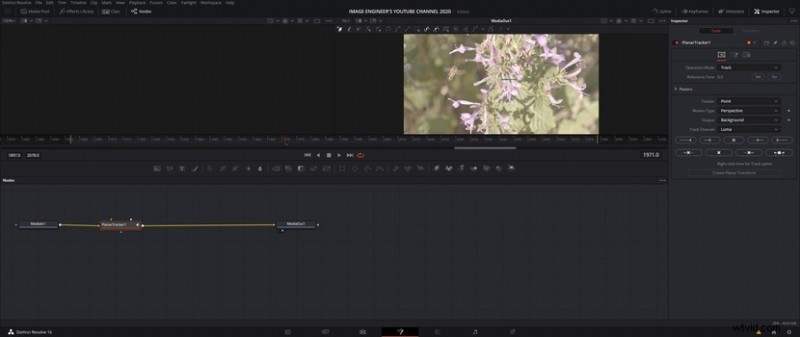
La página de audio, conocida como Fairlight, le permite modificar o mejorar su audio, grabar voces en off y mezclar su sonido. Puede agregar efectos VST de terceros, como compresores, ecualizadores y más, a cada canal como lo haría en cualquier editor de audio profesional.
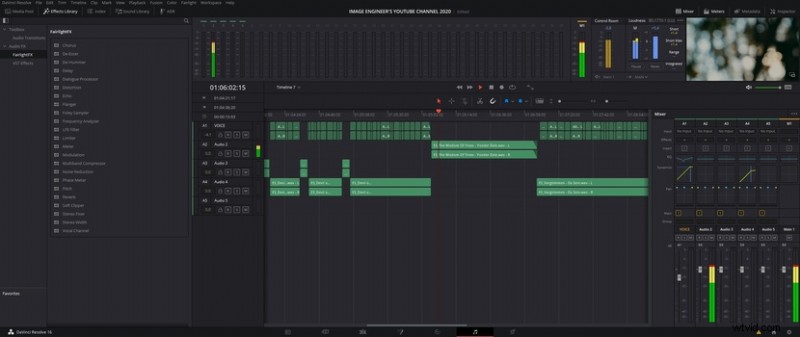
Y finalmente, la página de Entrega es donde exporta su proyecto a un formato de video que desee usar, ya sea para la entrega final a un cliente, un estudio o su propio canal de Youtube o Vimeo.
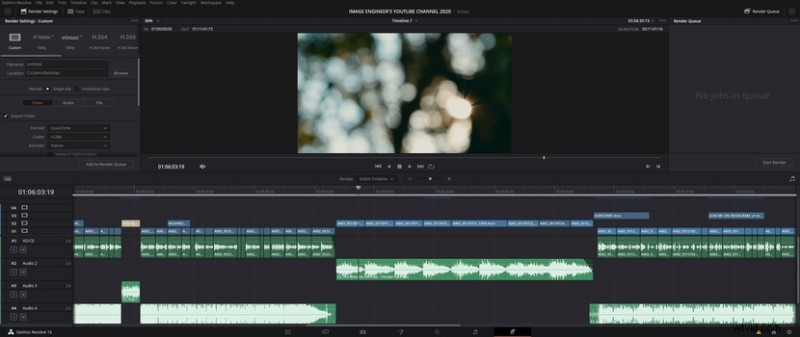
Da Vinci Resolve es una ventanilla única para un editor de video de cualquier nivel y se está convirtiendo rápidamente en una de las aplicaciones de edición más populares debido a la falta de restricciones en la versión gratuita y al bajo costo único del estudio. versión. La interfaz se ve moderna, limpia y fácil de usar si es el primer usuario.
¡Consigue tu copia gratuita aquí y empieza a editar!
